Windows ist ein flexibles Betriebssystem, mit dem Sie fast fertig werdenalles was du willst. Sie können fast jeden Aspekt davon steuern, außer anscheinend können Sie nicht steuern, wann Windows 10 gesperrt wird. Tatsächlich können Sie das Sperren von Windows 10 anscheinend nur dann automatisieren, wenn Sie Dynamic Lock verwenden. Die Wahrheit ist, dass Sie Windows 10 automatisch sperren können, wenn Ihr System zu lange inaktiv war. Die Einstellung war von Anfang an dabei, und es handelt sich tatsächlich um eine Funktion, die in Windows XP, Vista, 7 und 8 / 8.1 vorhanden war.
Um es klar auszudrücken, wir sprechen über Ihr SystemDies ist dasselbe, was passiert, wenn Sie auf Win + L tippen. Ihr Bildschirm wird nicht in den Ruhezustand versetzt, und Ihr System wird auch nicht in den Ruhezustand versetzt. Wenn dies die Einstellungen sind, nach denen Sie suchen, gehen Sie in der Systemsteuerung zu "Energieoptionen" oder in der App "Einstellungen" zur Gruppe "Systemeinstellungen" und rufen Sie die Registerkarte "Energie und Energiesparmodus" auf.
Windows 10 automatisch sperren
Windows 10 hat noch einen Bildschirmschoner. Sie erinnern sich vielleicht, dass der Bildschirmschoner, falls er aktiv ist, auch Ihr System sperren kann. Dies ist auch in älteren Windows-Versionen immer der Fall. Um Windows 10 automatisch zu sperren, nachdem Sie eine Weile inaktiv waren, müssen Sie den Bildschirmschoner aktivieren.
Öffnen Sie die App "Einstellungen" und wechseln Sie zur Einstellungsgruppe "Personalisierung". Wählen Sie die Registerkarte Bildschirm sperren und scrollen Sie bis zum Ende. Sie werden eine Option namens Bildschirmschoner-Einstellungen. Klick es.

Öffnen Sie im Fenster Bildschirmschonereinstellungen das SymbolDropdown und wählen Sie "Leer" oder etwas anderes. Geben Sie im Feld "Warten" den Zeitraum für die automatische Sperre ein. Wenn Sie beispielsweise 1 eingeben, wird der Bildschirmschoner aktiviert, wenn Sie 1 Minute lang inaktiv waren. Stellen Sie als Nächstes sicher, dass Sie die Option "Bei Wiederaufnahme Anmeldebildschirm anzeigen" aktiviert haben. Dies ist, was Windows 10 sperrt.
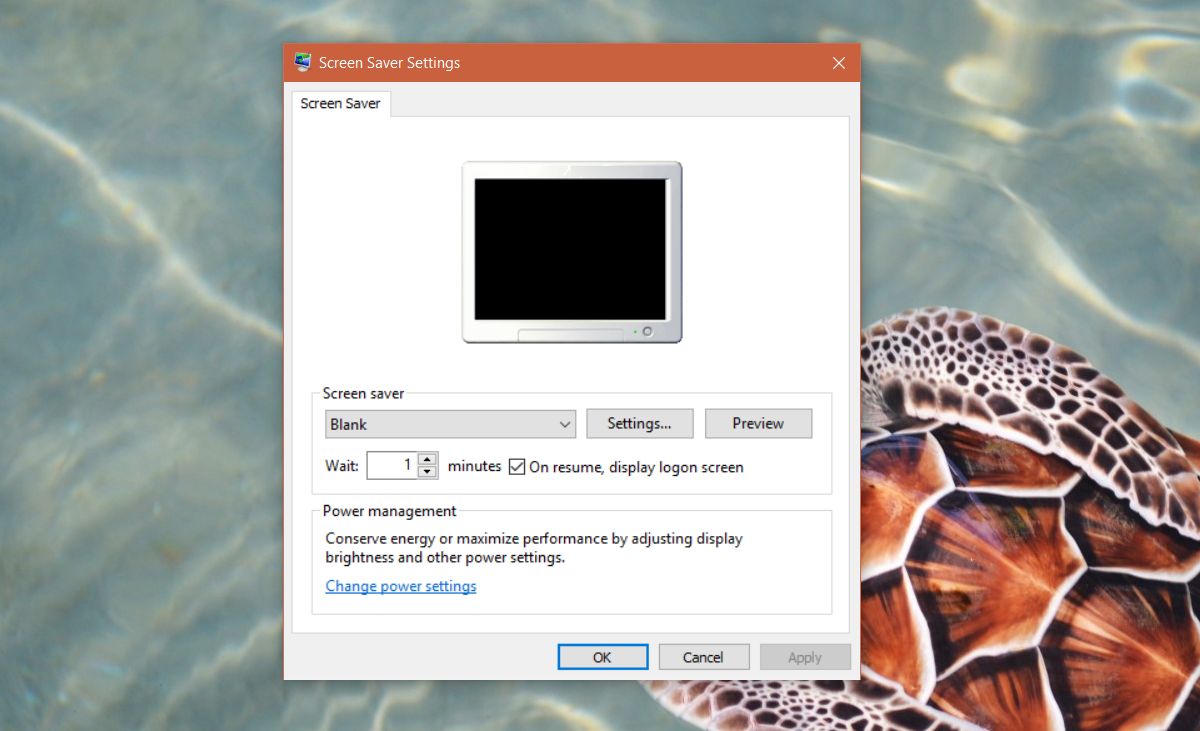
Das ist alles was Sie tun müssen. Sie können die Auto-Lock-Zeit auf eine Minute einstellen. Wenn Sie regelmäßig vergessen, Ihr System beim Aufstehen zu sperren, können Sie einen leeren Bildschirmschoner aktivieren, der Windows 10 automatisch für Sie sperrt, wenn Sie zu lange inaktiv waren. Das Beste an diesem Trick ist, dass Sie anpassen können, wie lange Ihr System inaktiv sein soll, bevor es automatisch gesperrt wird.
Windows 10 automatisch in den Ruhezustand versetzen
Wenn Sie Windows 10 automatisch in den Energiesparmodus versetzen möchten und beim Aufwecken des Systems nach einem Kennwort fragen müssen, können Sie dies ebenfalls tun und müssen keinen Bildschirmschoner dafür aktivieren.
Öffnen Sie die App Einstellungen und wechseln Sie zur Gruppe Anzeigevon Einstellungen. Wählen Sie die Registerkarte Power & Sleep. Scrollen Sie nach unten zur Option "Energie" und wählen Sie aus, wann Ihr System im Akkubetrieb und bei angeschlossenem Akku in den Energiesparmodus wechseln soll.
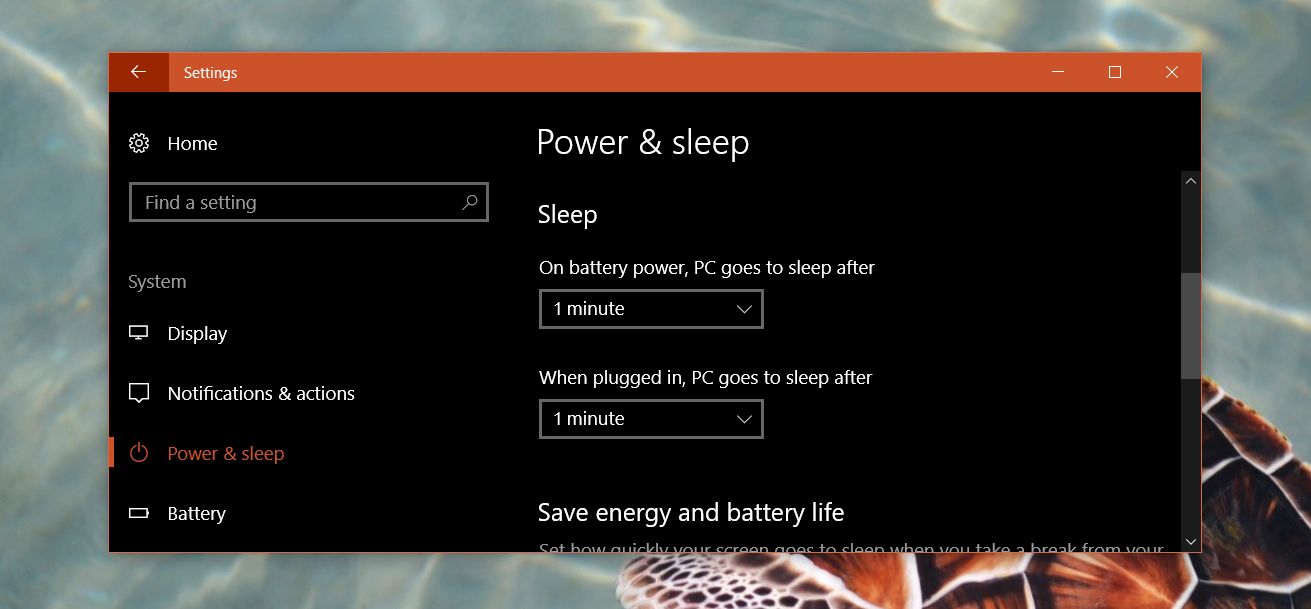
Wechseln Sie als Nächstes zur Einstellungsgruppe "Konten". Wählen Sie die Registerkarte Anmeldeoptionen. Wählen Sie im Abschnitt "Anmeldung erforderlich" die Option "Wenn der PC aus dem Ruhezustand aufwacht".
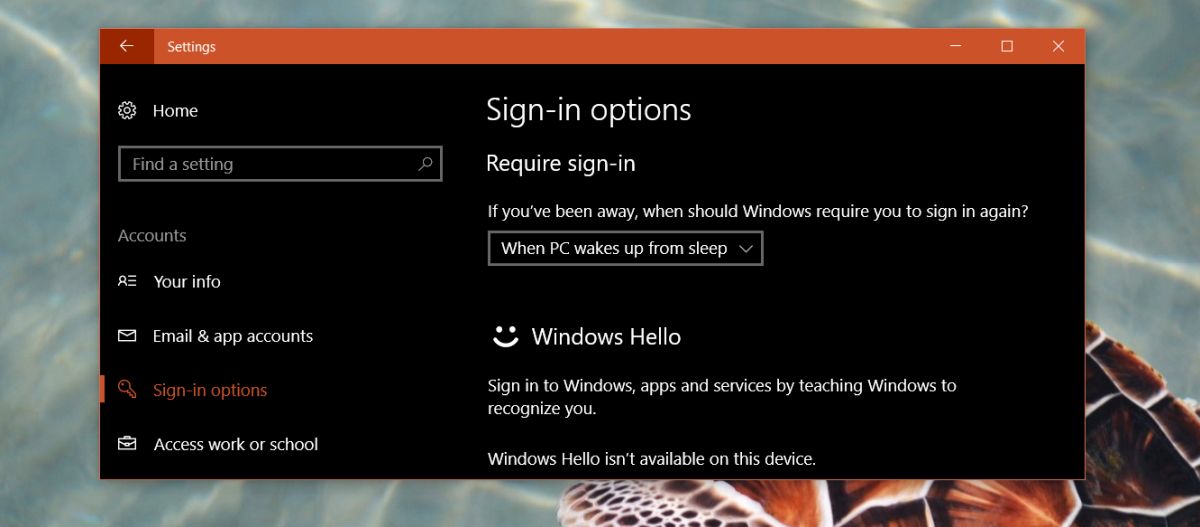
Viele Windows 10-Systeme brauchen langeaus dem Schlaf, und einige landen auf einem leeren Bildschirm stecken. Dies ist seit Tagen ein immer wiederkehrendes Problem bei Windows 10, weshalb die automatische Sperroption besser geeignet ist.













Bemerkungen